QQ电脑管家修复DNS详细教程
在使用电脑的过程中,有时会遇到网络连接异常的问题,比如可以上QQ但无法打开网页,这很可能是DNS配置错误导致的,QQ电脑管家提供了便捷的网络修复功能,可以帮助我们快速解决DNS问题,以下是详细的操作步骤和相关注意事项。
通过电脑诊所修复DNS
-
打开QQ电脑管家:双击桌面上的QQ电脑管家图标,启动软件,如果没有安装,需要先从官网下载并安装。
-
进入工具箱:在QQ电脑管家的主界面左侧,找到并点击“工具箱”选项,这里汇聚了各种实用的小工具。
-
找到网络修复功能:在工具箱中,点击上方的“上网”选项卡,然后在列表中找到“网络修复”功能并点击进入。
-
开始检测和修复:进入电脑诊所页面后,点击右侧的“立即修复”按钮,QQ电脑管家会自动检测网络问题,如果检测到是DNS配置错误导致的问题,会在检测结果中显示“DNS配置错误”。
-
完成修复:检测完成后,点击右上方的“立即修复”按钮,QQ电脑管家会自动为你修复DNS配置。
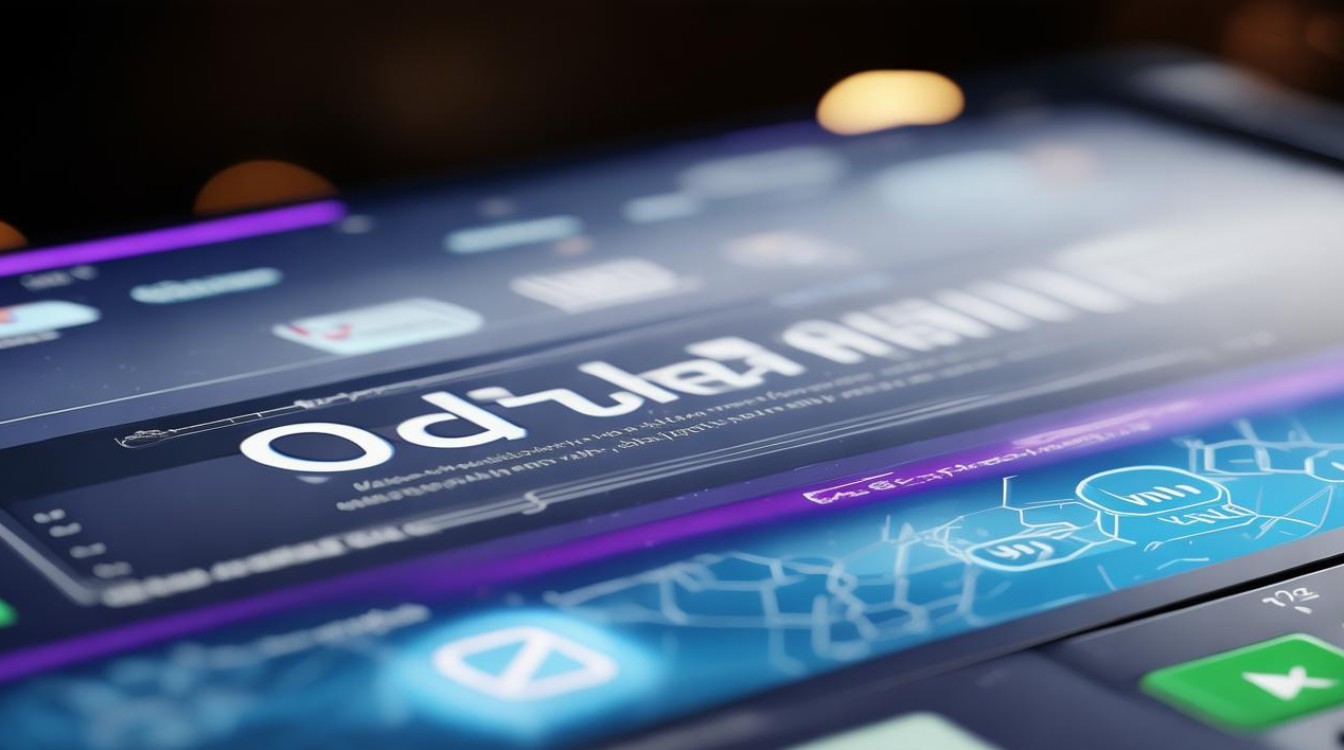
使用DNS优选功能
-
打开DNS优选:在QQ电脑管家的工具箱中,找到“DNS优选”功能并点击打开。
-
重新检测:点击“重新检测”按钮,QQ电脑管家会对多个DNS服务器进行测速和稳定性检测。
-
选择最优DNS:在检测结果中,选择延迟最低、最稳定的DNS服务器,比如常见的114.114.114.114,然后点击“启用”。
手动修改DNS设置
如果自动修复不成功,还可以尝试手动修改DNS设置,以下是具体步骤:
-
打开网络连接属性:右键点击桌面右下角的网络图标,选择“打开网络和共享中心”,然后点击左侧的“更改适配器设置”,在弹出的窗口中,右键点击正在使用的网络连接(如“本地连接”或“无线网络连接”),选择“属性”。

-
找到IPv4协议:在网络连接属性窗口中,找到“Internet协议版本4(TCP/IPv4)”选项,并双击打开。
-
手动设置DNS:在弹出的窗口中,选择“使用下面的DNS服务器地址”,然后在“首选DNS服务器”和“备用DNS服务器”中分别输入你想要使用的DNS地址(如首选DNS为114.114.114.114,备用DNS为8.8.8.8),最后点击“确定”保存设置。
清除DNS缓存
DNS缓存中的错误信息也会导致网络问题,可以通过以下步骤清除DNS缓存:
-
打开运行窗口:按下键盘上的“Win + R”组合键,打开运行窗口。
-
输入命令:在运行窗口中输入“cmd”,然后按回车键,打开命令提示符窗口。

-
执行清除命令:在命令提示符窗口中输入“ipconfig /flushdns”,然后按回车键执行命令,系统会清除DNS缓存,并显示清除成功的提示信息。
相关问题与解答
-
问题:如果按照上述方法修复后,仍然无法上网怎么办?
- 解答:如果修复后仍然无法上网,可能是网络硬件设备(如路由器、网卡等)出现问题,或者网络服务提供商出现故障,可以先检查网络硬件设备是否正常工作,如路由器指示灯是否亮起、网线是否插好等,如果硬件设备正常,可以尝试联系网络服务提供商,询问是否有网络故障或维护情况。
-
问题:如何预防DNS问题的发生?
- 解答:为了预防DNS问题的发生,可以定期使用QQ电脑管家进行网络检测和修复,确保网络设置正确无误,避免访问不安全的网站和下载不明来源的软件,以防止病毒或恶意软件篡改DNS设置,可以开启QQ电脑管家的实时防护功能,及时发现